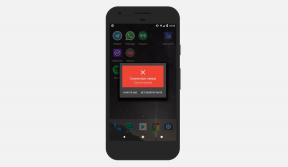Odstraněné soubory se v systému Windows 10 vracejí, co mám dělat?
Různé / / August 05, 2021
Okna je nejpopulárnější operační systém, který je k dispozici, a většina počítačů je dodávána s předinstalovaným systémem Windows 10. Nicméně, Windows 10 uživatelé narazili na některé problémy v systému Windows. Jedním z problémů je, že uživatelé hlásili, že se odstraněné soubory vracejí. Je zřejmé, že to naznačuje, že se mohou vracet smazané soubory kvůli cloudovým službám. Může se to stát také kvůli poškození koše.
Mohly by to být jakékoli potenciální důvody, proč se odstraněné soubory vrací v počítačích s oknem 10. Možná problém spočívá v nastavení koše v cloudu. Dnes vám pomůžeme problém vyřešit a opravit jednou provždy.
Je možné, že nemáte oprávnění správce. Proto nemůžete soubory mazat. Ujistěte se, že jste se přihlásili k účtu správce; pokud však přihlášení jako správce nepomůže problém vyřešit. Poté můžete provést následující opravy, abyste problém vyřešili a soubory trvale odstranili.
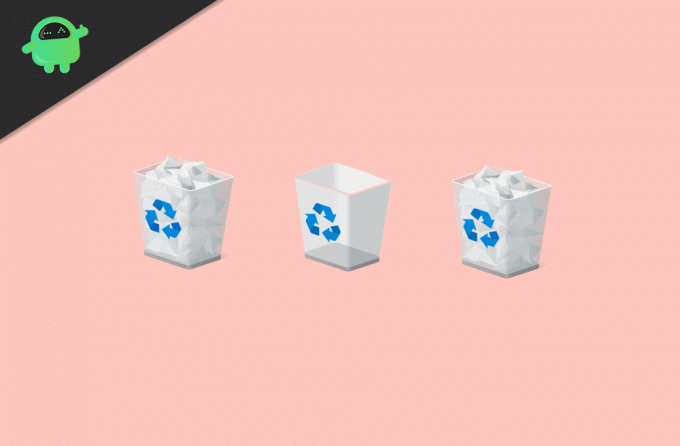
Obsah
-
1 Odstraněné soubory se v systému Windows 10 vracejí, co mám dělat?
- 1.1 Řešení 1: Opravte Koš
- 1.2 Řešení 2: Odinstalujte nebo vypněte všechny cloudové služby třetích stran
- 1.3 Řešení 3: Zkontrolujte svá oprávnění
- 1.4 Řešení 4: Povolte profil prevence roamingu
- 2 Závěr
Odstraněné soubory se v systému Windows 10 vracejí, co mám dělat?
Řešení 1: Opravte Koš
Pokud je váš koš poškozen, může to způsobit problém a vaše odstraněné soubory se budou vracet. Proto můžete provést opravu z příkazového řádku systému Windows a opravit koš.
Krok 1) Nejprve budete muset otevřít příkazový řádek, proto zadejte cmd do vyhledávacího pole Windows. Vyberte příkazový řádek, klepněte na něj pravým tlačítkem a vyberte Spustit jako administrátor.
Krok 2) Nyní zadejte příkaz rd / s / q C: \ $ Recycle.bin v příkazovém řádku a stiskněte klávesu Enter.
rd / s / q C: \ $ Recycle.bin
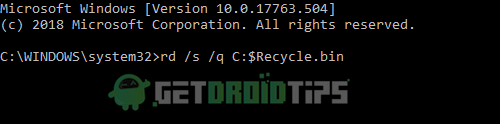
Krok 3) Po spuštění příkazového okna prohledá váš Recyklovat. Pokud je poškozen, opraví to. Poté budete muset ukončit příkazový řádek a restartovat zařízení. Nyní zkuste soubory smazat.
Řešení 2: Odinstalujte nebo vypněte všechny cloudové služby třetích stran
Přes cloudovou službu Windows OneDrive mohou problémy s vracením odstraněných souborů způsobit jiné cloudové služby třetích stran. Protože pokud je nějaká cloudová služba třetí strany aktivní, může vaše data okamžitě zálohovat a obnovit. Některé služby mají chyby k automatickému obnovení souborů a jiné mají možnosti jej vypnout nebo zapnout.
Otevřete u své aplikace cloudové služby a zkontrolujte tyto funkce obnovy odstraněných souborů. Jinak je můžete odinstalovat. Chcete-li odinstalovat, jednoduše zadejte ovládací panel do vyhledávacího pole Windows.

Otevřete ovládací panel, v části Programy přejděte na Odinstalovat programy. Vyhledejte cloudovou službu, klikněte na ni pravým tlačítkem a vyberte možnost odinstalovat. Nyní zkuste soubory smazat a zkontrolujte, zda byl váš problém vyřešen.
Řešení 3: Zkontrolujte svá oprávnění
Pokud nemáte oprávnění smazat soubory ve vašem systému Windows, zkontrolujte svá oprávnění a povolte smazání souborů.
Krok 1) Nejprve klepněte pravým tlačítkem myši na soubor nebo složku, kterou chcete odstranit, a vyberte ji Vlastnosti.
Krok 2) Vybrat Bezpečnostní na kartě a ve spodní části klikněte na Pokročilý volba.
Krok 3) Nyní, kromě štítku Majitel, klikněte na Změna volba. Zobrazí se výzva, zadejte každý, a klikněte na OK knoflík.

Pokud ve výchozím nastavení nejsou všichni napsáni, znamená to, že nemáte oprávnění. Proto uveďte vstup. a pokračujte v přístupu k postupu umožňujícímu mazání souborů
Krok 4) Vraťte se zpět na kartu Zabezpečení a klikněte na ikonu Upravit knoflík. Nyní vyberte Anízko pro všechna oprávnění v části Oprávnění pro SYSTÉM. Klikněte na Aplikovat tlačítko a klikněte na OK tlačítko zavřete. Nyní zkuste nahmatat složku.
Řešení 4: Povolte profil prevence roamingu
Pokud používáte Windows Server a pokud jsou povoleny cestovní služby, může to způsobit problém vracejících se odstraněných souborů. Postupujte podle níže uvedených kroků a povolte tak profil prevence cestovního ruchu.
Krok 1) Otevřete Spustit příslušenství a zadejte gpmc.msc. Klikněte na OK tlačítko pro otevření zásad skupiny.

Krok 2) Nyní v levém okně přejděte na Konfigurace počítače>Opatření>Šablony pro správu>Systém>Profily uživatelů a v rohu okna klikněte na Zabraňte změnám cestovního profilu volba.
Krok 3) Nyní vyberte Povoleno tlačítko a klikněte na Appy. Chcete-li jej zavřít, klikněte na ikonu OK knoflík. Nyní zkuste soubor smazat a zkontrolujte, zda byl váš problém vyřešen.
Pokud problém stále není vyřešen, možná chyba spočívá v nové aktualizaci systému Windows. V takovém případě počkejte, až Microsoft vydá novou aktualizaci, která problém vyřeší. Do té doby můžete použít „Ctrl + Shift + Delete“ odstranit všechny vaše soubory. Pamatujte, že toto je dočasná metoda trvalého mazání souborů. Nezapomeňte tedy smazat soubory, které si v blízké budoucnosti nepřejete obnovit.
Závěr
Odstraněné soubory, které se vracejí do počítače se systémem Windows 10, představují problém se službou a mohou být způsobeny také útoky virů nebo malwaru. Doporučujeme vám zkontrolovat počítač pomocí antivirového programu a odstranit tyto falešné entity. Pokud tak učiníte, můžete postupovat podle výše uvedeného řešení a zjistit, zda vyřeší vaše problémy. Chcete-li získat více takových zajímavých příruček, postupujte podle našich Tipy a triky pro PC sekce se dozvědět více.
Výběr redakce:
- Jak odebrat Vyberte obrazovku operačního systému v systému Windows 10
- Jak opravit chyby systému Windows 0x00000013, 0x00000014 a 0x00000015
- Co je chyba 0x00000016? Jak to opravit v počítači se systémem Windows?
- Opravte chybu aktualizace Windows 10 0x80070663
- Průvodce obnovením ikony chybějící baterie v systému Windows 10
Rahul je student výpočetní techniky s velkým zájmem o oblast technologií a kryptoměn. Většinu času tráví buď psaním, posloucháním hudby nebo cestováním po neviděných místech. Věří, že čokoláda je řešením všech jeho problémů. Život se stává a káva pomáhá.